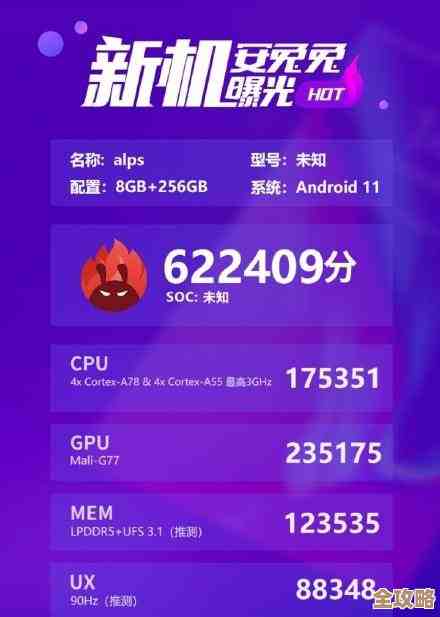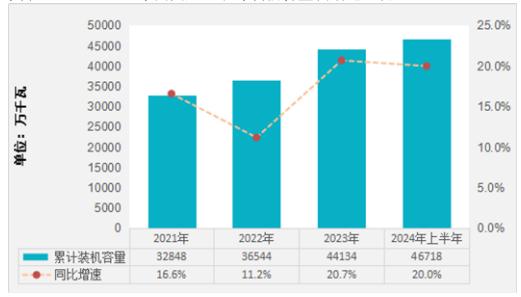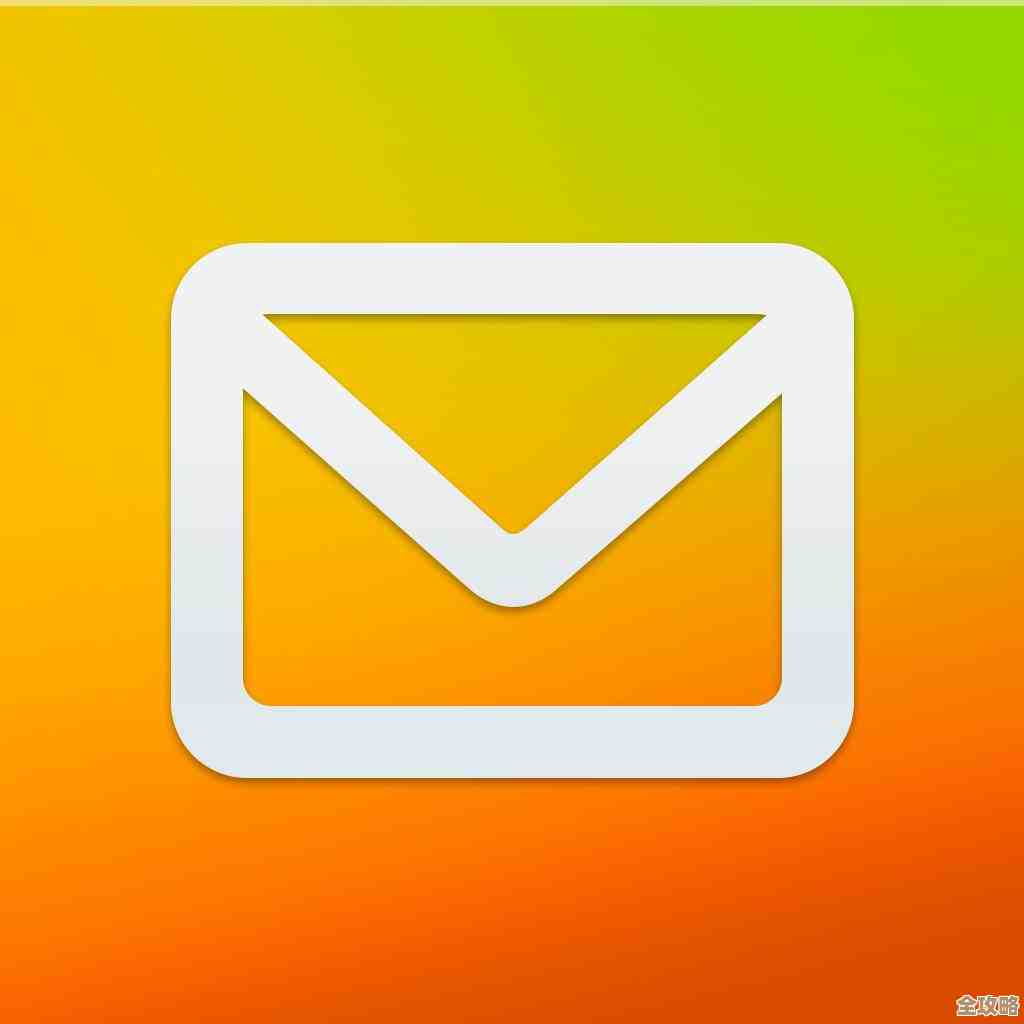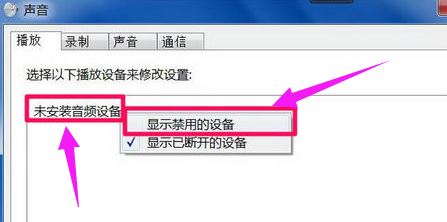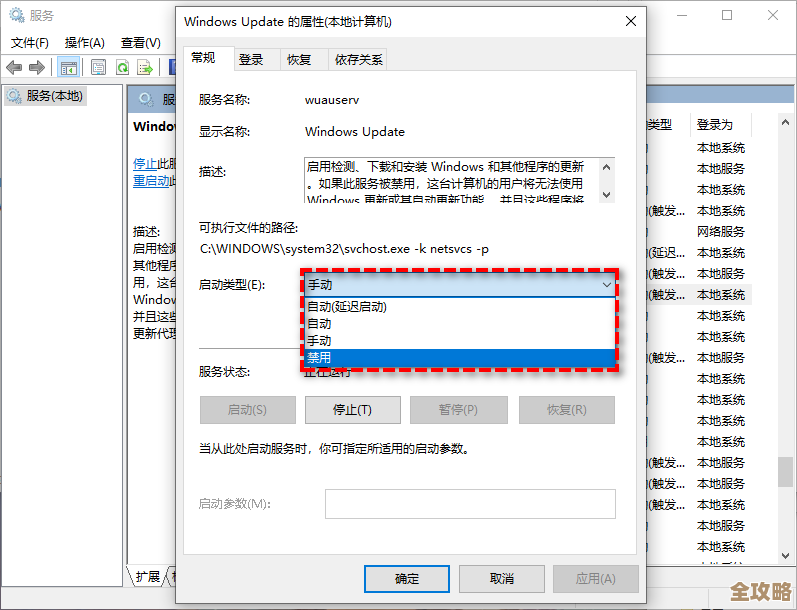轻松移除Win11开机登录密码的实用指南
- 问答
- 2025-11-17 04:49:03
- 5
想要在启动电脑时跳过那个烦人的登录密码界面,让电脑像旧时光一样直接进入桌面吗?这个想法很常见,或许是为了方便,或许只是觉得在家里很安全没必要,幸运的是,在Windows 11中实现这个目标并不算太复杂,但有一点必须提前说清楚:移除开机密码会降低你设备的安全性,如果你的电脑是笔记本电脑,或者有可能被他人接触到,那么保留密码是保护个人隐私和数据的第一道防线,如果你确认要在自己的私人台式机上这样做,那么请跟随下面的步骤,这个方法主要适用于使用本地账户登录的情况,如果你用的是微软账户登录,过程会略有不同,我们也会提到。
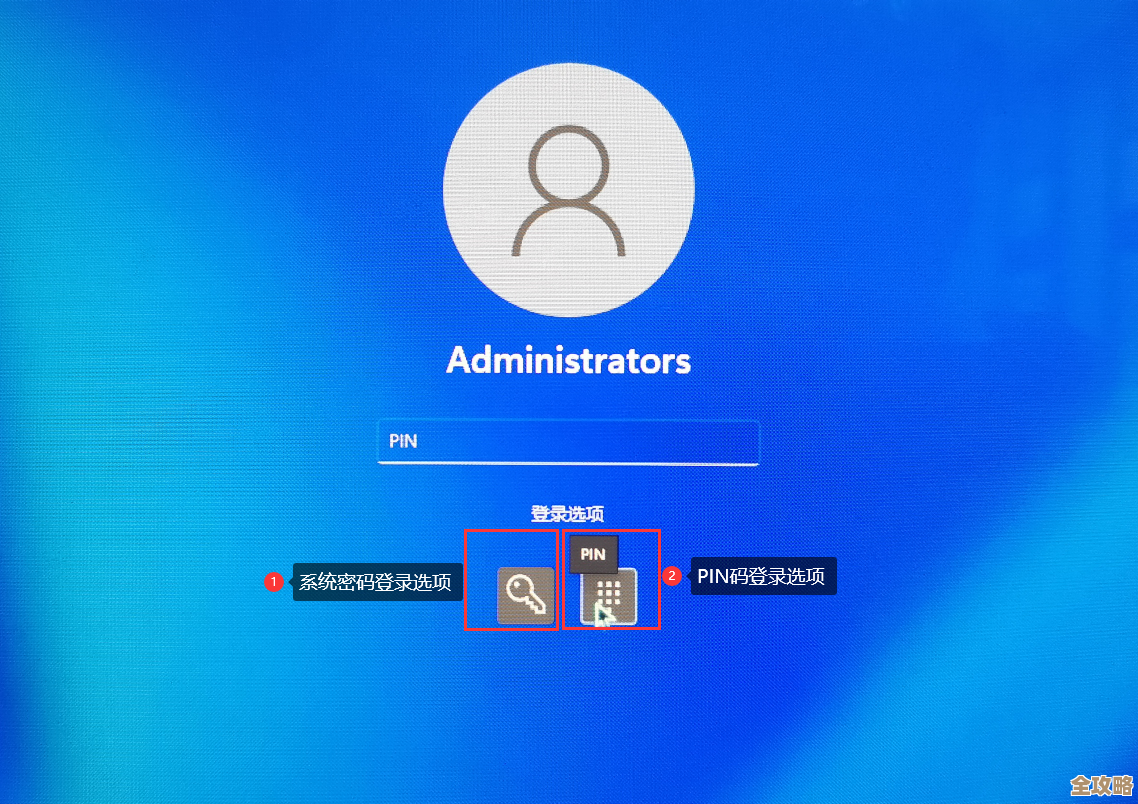
最简单直接的方法是使用系统自带的“Netplwiz”命令,这个方法已经存在了很多年,从Windows XP时代就有了,非常经典,你可以把它想象成是一个隐藏的用户账户控制面板,操作步骤如下:第一步,同时按下键盘上的Windows键和R键,这会打开“运行”对话框,在这个小窗口里,输入netplwiz,然后按回车键或者点击“确定”,根据微软官方支持文档中关于用户账户管理的描述,这会直接打开一个名为“用户账户”的窗口。
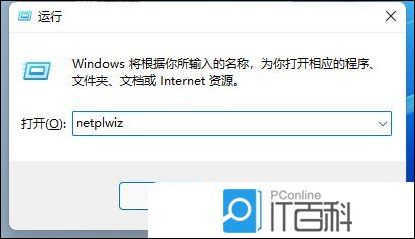
在这个“用户账户”窗口里,你会看到本机上的所有用户列表,点击选中你每天使用的那个账户名,然后关键的一步来了:取消勾选“要使用本计算机,用户必须输入用户名和密码”这个选项,这个复选框就是控制开机密码开关的核心,取消勾选之后,点击窗口下方的“应用”按钮,这时,系统会立刻弹出一个“自动登录”的对话框,要求你进行最后一次身份验证,这是安全措施,为了防止别人在你离开电脑时偷偷修改这个设置,你需要在这个小窗口里输入你当前的密码,并且要输入两次以确保无误,输入完成后点击“确定”,再点击“用户账户”窗口的“确定”按钮,这样操作就完成了,你可以重启一下电脑试试看,应该会直接跳过密码界面,瞬间进入桌面了。
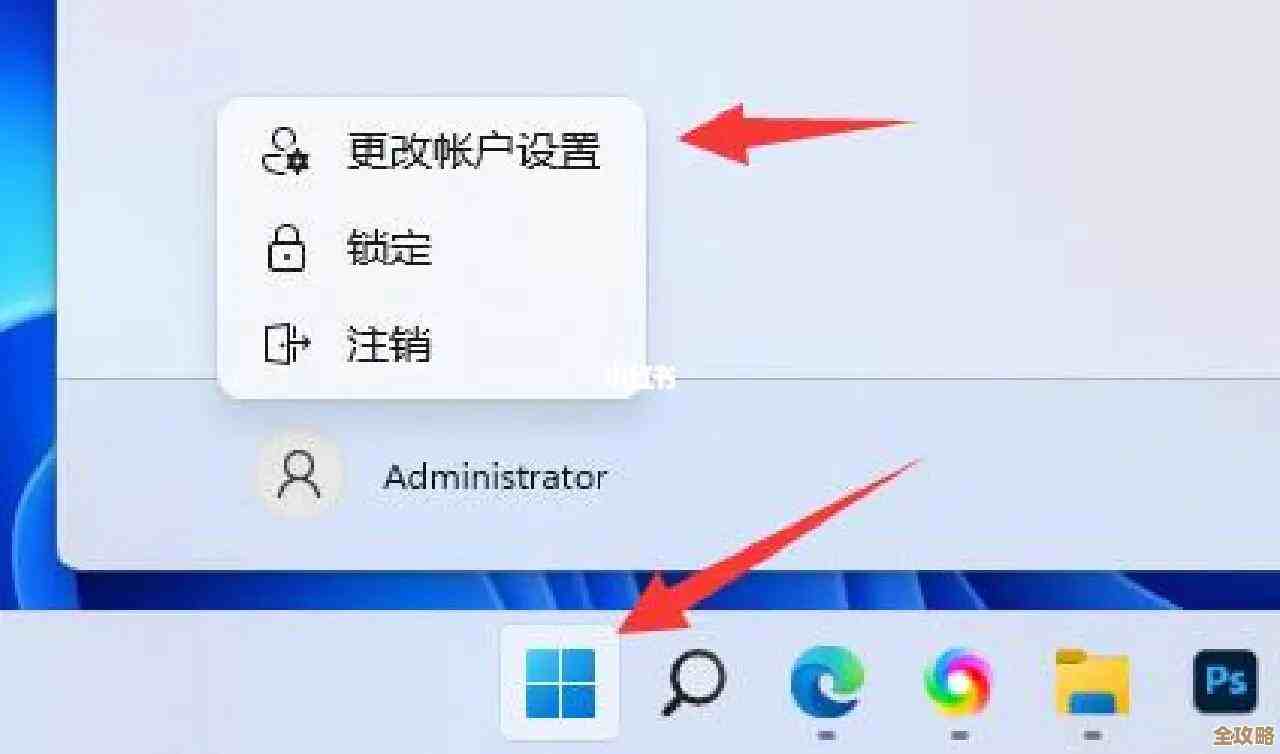
如果你平时登录Windows 11用的是你的微软账户(也就是你的Outlook或Hotmail邮箱)和对应的密码,那么上面的方法可能会遇到一点小变化,根据一些技术社区如How-To Geek的指导,当你取消勾选“必须输入密码”的选项并点击“应用”后,弹出的密码框可能需要你输入的是你的微软账户密码,而不是一个简单的本地密码,有时候系统可能会提示你先将微软账户“断开”并转换为本地账户,才能设置自动登录,这个过程稍显繁琐:你需要进入“设置”>“账户”>“你的信息”,看看有没有“改用本地账户登录”的选项,按照提示操作,设置一个本地密码(这个密码可以很简单,因为我们最终要移除它),转换完成后再使用上面的netplwiz方法,就可以顺利设置了。
如果你在netplwiz的窗口里根本找不到那个“必须输入密码”的复选框,这通常意味着你的电脑加入了某个组织域(比如公司或学校的网络),或者启用了叫做“Windows Hello”的增强安全功能,对于域账户,这个选项默认是隐藏的,因为系统管理员通常不允许自动登录,而对于普通家庭用户,如果找不到复选框,可以尝试检查一下组策略编辑器(但这对于家庭版Windows不可用)或者注册表,修改注册表有风险,除非你很清楚每一步在做什么,否则不建议新手尝试。
除了移除密码,还有一个折中的办法是设置“免密码”的Windows Hello登录方式,比如使用指纹或面部识别,如果你的电脑硬件支持,这其实是一个既方便又相对安全的选择,你可以在“设置”>“账户”>“登录选项”里找到这些设置,虽然开机时仍然需要你刷一下脸或按一下指纹,但体验上比输入一长串密码要流畅得多。
必须再次强调安全风险,移除密码意味着任何能物理接触到你这台电脑的人,一按开机键就能看到你桌面上的所有内容,访问你的文件、浏览器保存的密码等,如果你的电脑存放着重要的工作资料或个人隐私,请务必三思,这个指南是为了给那些在绝对安全的环境下追求极致便捷的用户提供的,希望这些步骤能帮助你更轻松地使用电脑,如果在操作过程中遇到任何问题,一个万能的补救方法就是重启电脑,在登录界面选择“重启”时按住Shift键,可以进入高级启动选项进行系统还原或修复。
本文由畅苗于2025-11-17发表在笙亿网络策划,如有疑问,请联系我们。
本文链接:http://www.haoid.cn/wenda/62959.html